Wi-Fi 비밀번호를 변경하는 방법에는 여러 가지가 있으며 Wi-Fi 비밀번호를 정기적으로 변경하면 홈 네트워크의 보안을 강화하고 주변 장치의 무단 침입을 방지하는 데 도움이 됩니다. Phong Vu Tech News에 가입하여 집에서 FPT, Viettel, TP-Link, VNPT Wi-Fi 비밀번호를 변경하여 네트워크를 보호하는 8가지 방법을 알아보세요.
Wi-Fi 비밀번호는 무선 네트워크에 연결할 때 장치를 인증하여 네트워크 보안에 중요한 역할을 합니다. 개인정보를 보호하고 낯선 사람의 불법 침입을 방지하기 위해서는 정기적으로 Wi-Fi 비밀번호를 변경하는 것이 매우 중요합니다.
Wi-Fi 비밀번호를 정기적으로 업데이트하면 네트워크에 대한 무단 침입을 방지하고, 개인정보를 보호하며, 가정 내 Wi-Fi 네트워크 사용을 제어하는 데 도움이 됩니다. 따라서 네트워크 보안을 강화하려면 주저하지 말고 Wi-Fi 비밀번호를 정기적으로 변경하세요.
My Viettel 애플리케이션을 다운로드하고 지침에 따라 휴대폰에서 Viettel Wi-Fi 비밀번호를 변경하세요. 컴퓨터의 Wi-Fi 비밀번호를 변경하려면 웹사이트를 방문하여 지침을 따르세요.
FPT Wi-Fi 비밀번호를 변경하려면 Hi FPT 애플리케이션을 다운로드하고 지침에 따라 휴대폰에서 변경할 수도 있습니다. 컴퓨터의 비밀번호를 변경하려면 FPT Wifi 웹사이트를 방문하여 지침을 따르세요.
VNPT Wi-Fi 비밀번호 변경도 매우 간단합니다. VNPT Wi-Fi 웹사이트를 방문하여 지침에 따라 비밀번호를 성공적으로 변경하세요.
마지막으로 TP-Link Wifi 비밀번호를 변경하려면 휴대폰의 Tether 애플리케이션을 사용하거나 컴퓨터에서 TP-Link의 IP 주소에 액세스하여 비밀번호를 변경할 수 있습니다.
위의 자세한 지침을 통해 집에서 FPT, Viettel, TP-Link, VNPT Wi-Fi 비밀번호를 쉽고 빠르게 변경하는 방법을 알 수 있습니다. 더 많은 유용한 팁과 기타 유용한 기술 뉴스를 업데이트하려면 Phong Vu Tech News를 팔로우하세요!
Wi-Fi 비밀번호를 변경하는 방법에는 여러 가지가 있으며 Wi-Fi 비밀번호를 정기적으로 변경하면 홈 네트워크의 보안을 강화하고 주변 장치의 무단 침입을 제한하는 데 도움이 된다는 것을 알고 계셨습니까? 같이 가자 퐁부테크 뉴스 지금 집에서 FPT, Viettel, Tp-link, VNPT의 Wi-Fi 비밀번호를 변경하는 8가지 방법을 확인하세요!
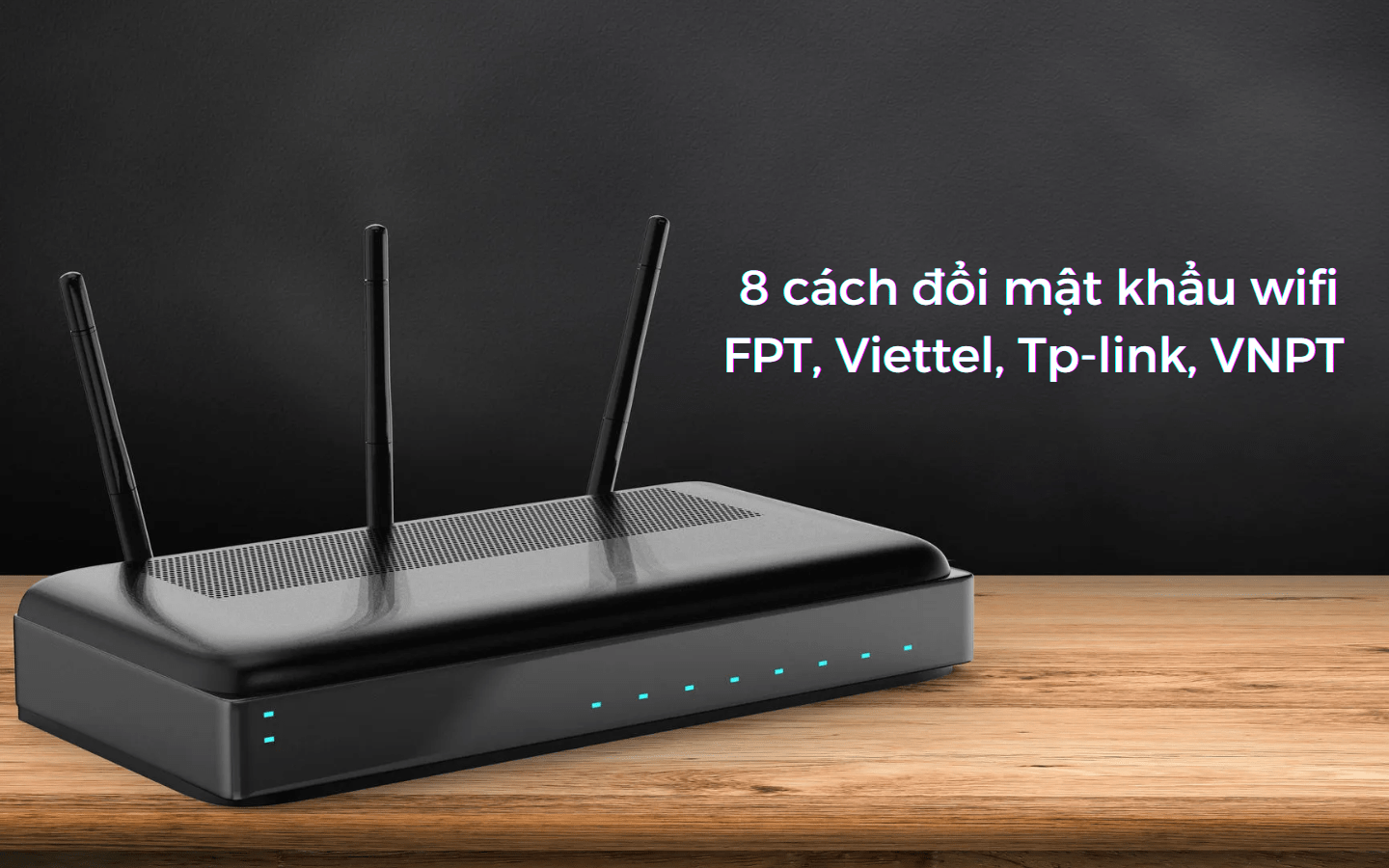
Wi-Fi 비밀번호는 무엇입니까? 사이버 보안에서 어떤 역할을 합니까?
Wi-Fi 비밀번호에는 일련의 문자, 일련의 숫자 또는 이 둘의 조합이 포함됩니다. Wi-Fi 비밀번호는 무선 네트워크에 연결할 때 장치를 인증하는 데 사용됩니다. Wi-Fi 비밀번호는 다른 사람이 귀하의 네트워크에 액세스할 수 있게 해주는 열쇠 역할을 한다고 할 수 있습니다.
Wi-Fi 비밀번호는 네트워크 보안을 보호하는 데 매우 중요한 역할을 합니다. 구체적으로 다음과 같습니다.
- 낯선 사람의 침입, 불법 접속, 네트워크를 이용하여 나쁜 짓을 하는 것을 방지합니다.
- Wi-Fi 비밀번호는 전송 및 수신된 데이터를 암호화하여 사용자의 개인 정보를 보호하는 데 도움이 됩니다.
- 강력한 Wi-Fi 비밀번호는 네트워크 보안을 강화하는 동시에 해킹 위험을 최소화하는 데 도움이 됩니다.

Wi-Fi 비밀번호를 정기적으로 업데이트해야 하는 이유는 무엇입니까?
Wi-Fi 비밀번호는 일상생활과 네트워크 보안 문제에서 특히 중요한 역할을 합니다. Wi-Fi는 전파를 사용하여 정보 신호를 방송하기 때문에 주의하지 않으면 네트워크 액세스 비밀번호가 노출되어 네트워크 속도가 느려지거나 혼잡해지거나 심지어 해킹을 당할 수도 있습니다. Wi-Fi 비밀번호를 정기적으로 업데이트하면 다음과 같은 도움이 됩니다.
- 네트워크 속도를 저하시키거나 혼잡하게 만드는 무단 네트워크 침입을 방지합니다.
- 개인정보 및 네트워크 데이터의 보안을 강화합니다.
- 집에서 Wi-Fi 네트워크 사용을 더 잘 제어할 수 있습니다.

Wi-Fi 비밀번호를 변경하기 전에 알아야 할 사항
Wi-Fi 비밀번호를 정기적으로 변경하면 사용자에게 많은 이점이 제공됩니다. 예를 들어, 비밀번호 해킹 위험을 최소화하고, 네트워크를 도용하는 사용자 수를 제한하고, 정보 도난을 방지하기 위해 인터넷 보안을 강화합니다.
네트워크가 갑자기 느려지거나 다른 사람이 Wi-Fi를 불법적으로 사용하고 있다고 의심되는 경우 Wi-Fi 비밀번호를 변경해야 합니다.
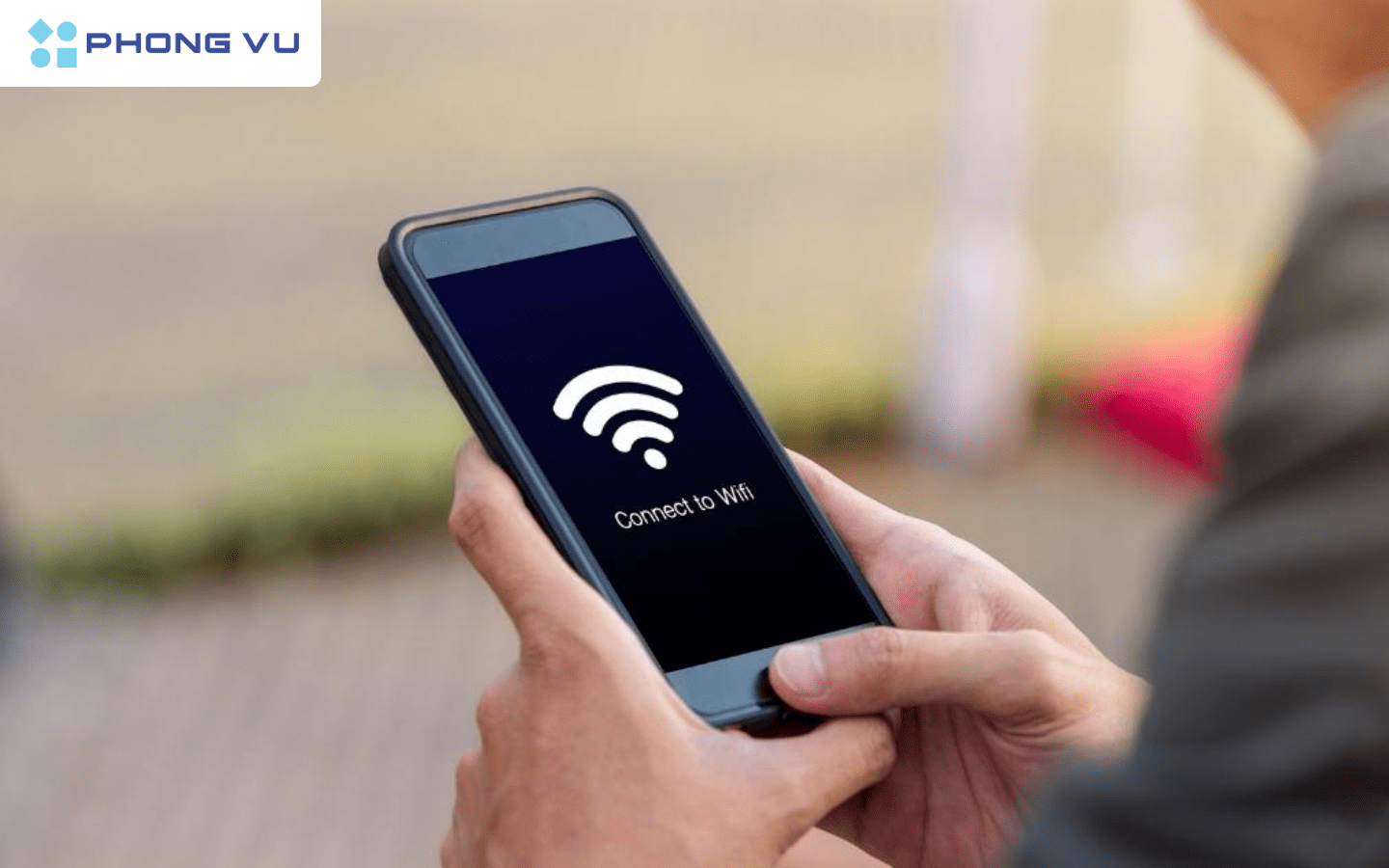
Viettel Wi-Fi 비밀번호 변경 방법에 대한 자세한 지침
Viettel Wi-Fi 비밀번호 변경은 더 이상 어렵지 않습니다. 몇 가지 간단한 단계만 거치면 집에서 Viettel Wi-Fi 비밀번호를 직접 변경할 수 있습니다.
휴대폰에서 Viettel Wi-Fi 비밀번호를 빠르게 변경하세요.
휴대폰에서 Viettel Wi-Fi 비밀번호를 변경하려면 My Viettel 애플리케이션을 기기에 다운로드해야 합니다(CH Play 또는 App Store에서 다운로드 가능). 애플리케이션을 다운로드한 후 다음을 수행하십시오.
- Viettel 애플리케이션 접속 > 로그인 선택 > 인터넷/TV/PSTN 탭 클릭
- 등록된 인터넷 계약 선택 > Wi-Fi 모뎀 관리 선택 > 비밀번호 변경 선택
- 원하는 Wi-Fi 비밀번호를 입력하고 마침을 클릭하세요.
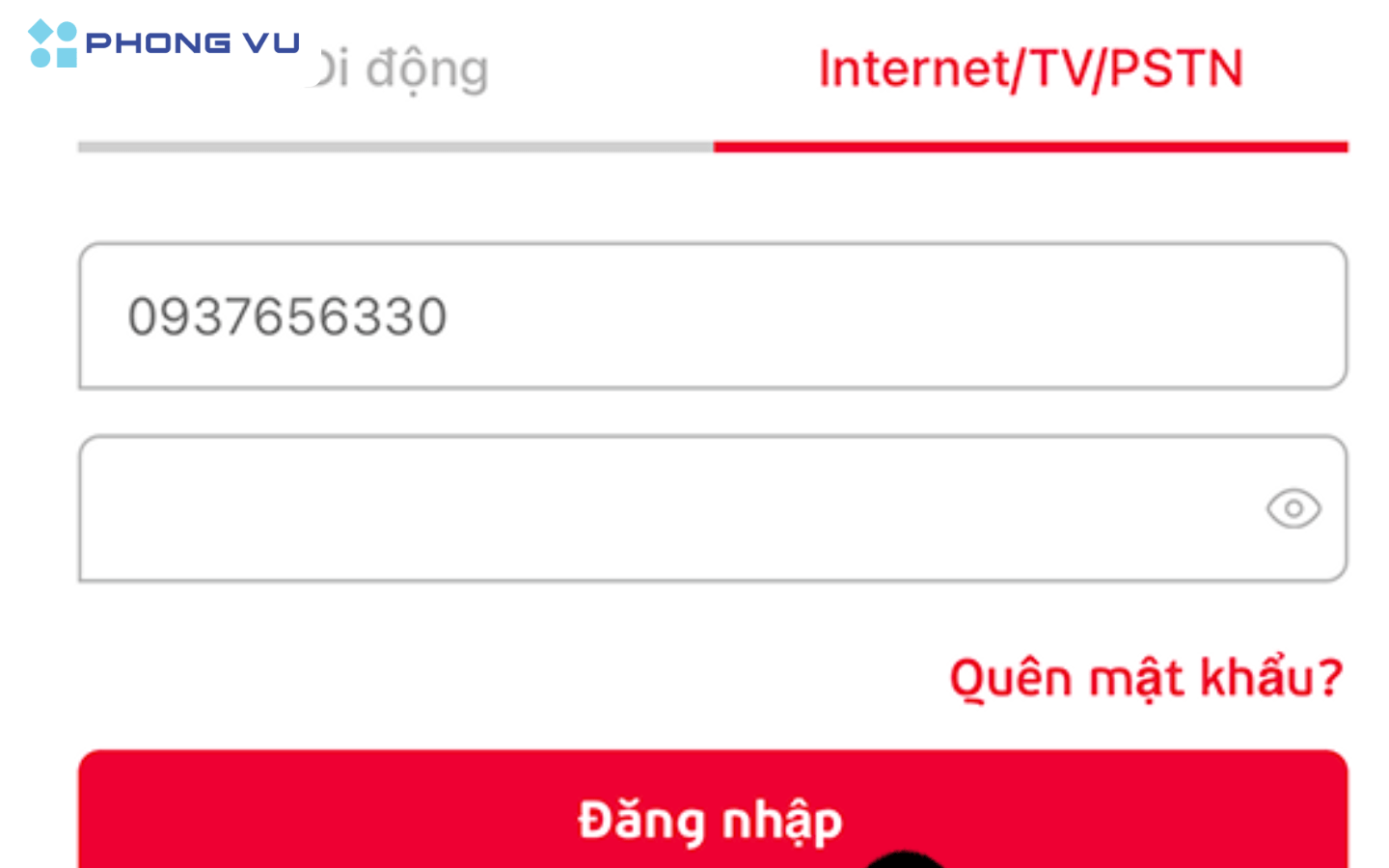
컴퓨터에서 Viettel Wi-Fi 비밀번호 변경
- 192.168.1.1로 웹사이트에 접속하세요.
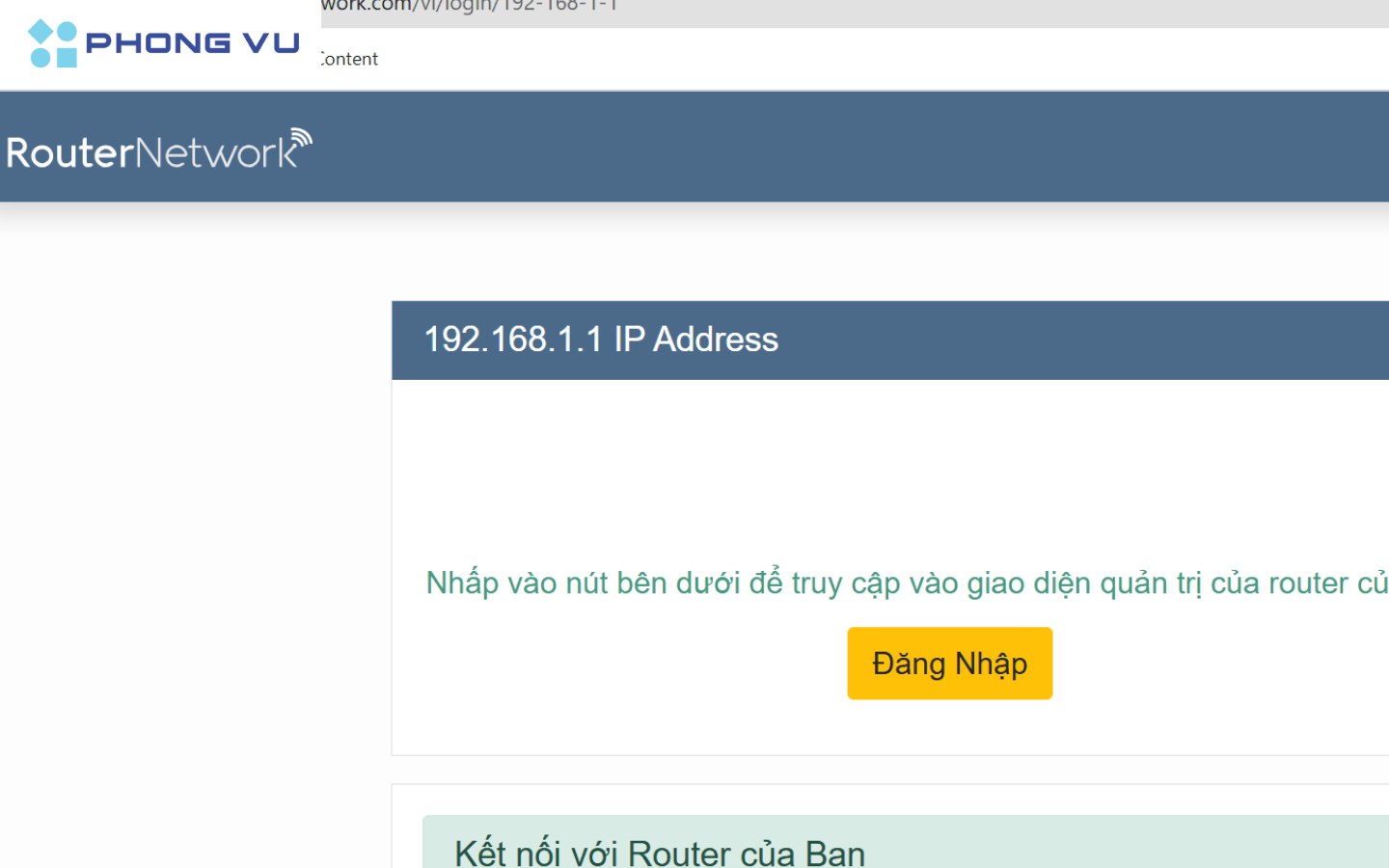
- 네트워크 관리자에서 귀하의 계정에 로그인하십시오. 유효한 계정은 일반적으로 사용자/비밀번호 상자에 admin/admin 또는 user/user 형식이 있습니다. 로그인할 수 없는 경우 Wi-Fi 모뎀을 뒤집어 아래에 붙여넣은 비밀번호를 확인하세요.

- 기본 설정 > 무선랜 > SSID 설정을 선택하세요.
- 비밀번호 및 네트워크 구성 변경을 진행하고 구성 적용을 선택하여 변경 사항을 저장합니다.
가장 간단한 방법으로 FPT Wi-Fi 비밀번호를 변경하는 방법
가정용 Wi-Fi가 FPT 네트워크에 속해 있는 경우 간단한 단계를 통해 휴대폰이나 컴퓨터에서 바로 비밀번호를 완전히 변경할 수 있습니다.
휴대폰에서 FPT Wi-Fi 비밀번호를 쉽게 업데이트하세요
Viettel Wi-Fi 비밀번호를 변경하는 것과 마찬가지로, FPT Wi-Fi 비밀번호를 업데이트하려면 Hi FPT 애플리케이션을 휴대폰에 다운로드해야 합니다. 다운로드가 완료되면 다음 단계를 하나씩 수행하십시오.
- 애플리케이션 접속 > FPT 네트워크와 계약에 등록된 전화번호를 이용하여 로그인
- 휴대폰으로 전송된 OTP 코드 입력 후 코드 입력 > Wi-Fi 선택
- 비밀번호 변경을 클릭하고 > 두 상자에 원하는 비밀번호를 입력하고 > 저장을 클릭하세요.
- FPT Wi-Fi 비밀번호가 성공적으로 변경되었는지 확인하려면 전화번호로 전송된 OTP 코드를 다시 입력하세요.

컴퓨터에서 FPT Wi-Fi 비밀번호를 빠르게 변경하세요.
- IP 주소 192.168.1.1을 통해 FPT Wifi 웹사이트에 접속하세요.
- Wi-Fi 시스템에 로그인하세요.
- 무선 설정 > 무선 보안을 선택합니다. 그런 다음 보안 암호 입력 상자에 새 Wi-Fi 비밀번호를 입력하고 > 적용을 선택하여 Wi-Fi 비밀번호 변경을 완료합니다.
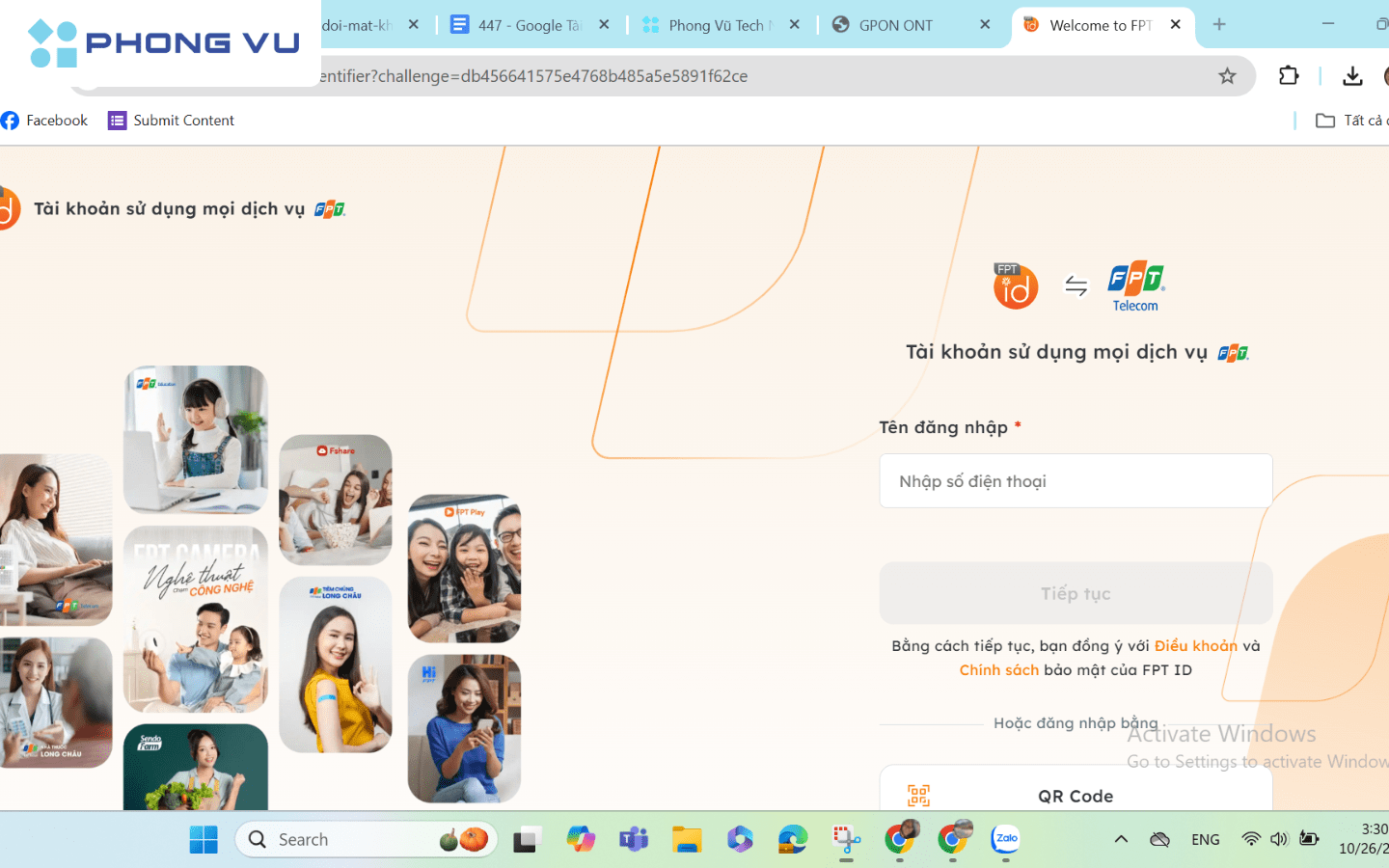
VNPT Wi-Fi 비밀번호를 자세히 변경하는 방법
VNPT Wi-Fi 네트워크가 종종 불안정합니까? 누군가가 당신의 집 Wi-Fi를 훔치고 있다고 의심됩니까? 즉시 아래 설명에 따라 VNPT Wi-Fi 비밀번호를 변경하세요.
- IP 주소 192.168.1.1을 통해 VNPT Wifi 웹사이트에 접속하세요.
- Wifi 모뎀 본체에 적힌 사용자 이름과 비밀번호를 이용해 로그인하세요.
- 네트워크 설정 선택 > 무선 선택 > 무선 보안 선택 및 WPA/WAPI 암호 문구 상자를 입력하여 비밀번호 변경 > 마지막으로 저장 또는 적용을 클릭하여 설정을 저장합니다.
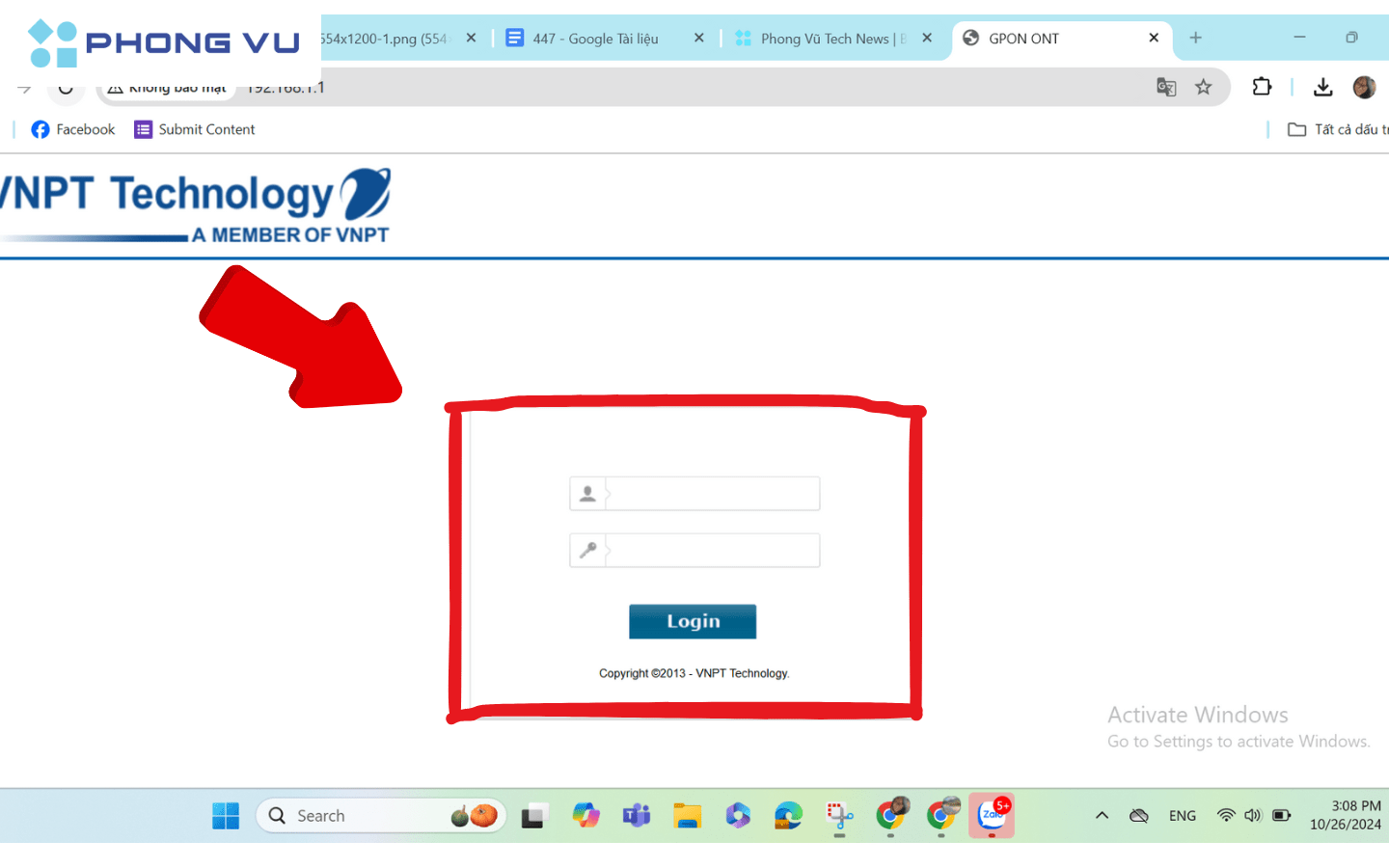
TP-Link Wi-Fi 비밀번호를 변경하는 방법
Wi-Fi TP – 링크인 경우 비밀번호를 변경하는 방법은 무엇입니까? 다음은 TP Wifi 비밀번호를 변경하는 방법에 대한 지침입니다. – 자세한 링크입니다.
Tether 애플리케이션을 통해 TP-Link Wifi 비밀번호 변경
Tether 앱은 Wi-Fi 비밀번호 변경을 포함하여 TP-Link 네트워크 장치를 쉽게 관리하는 데 도움이 되는 편리한 도구입니다.
- 휴대폰에 Tether 애플리케이션을 다운로드하세요.
- TP – 링크 계정에 로그인하세요
- Wi-Fi 또는 무선 설정을 선택하고 새 비밀번호 변경을 진행하세요.
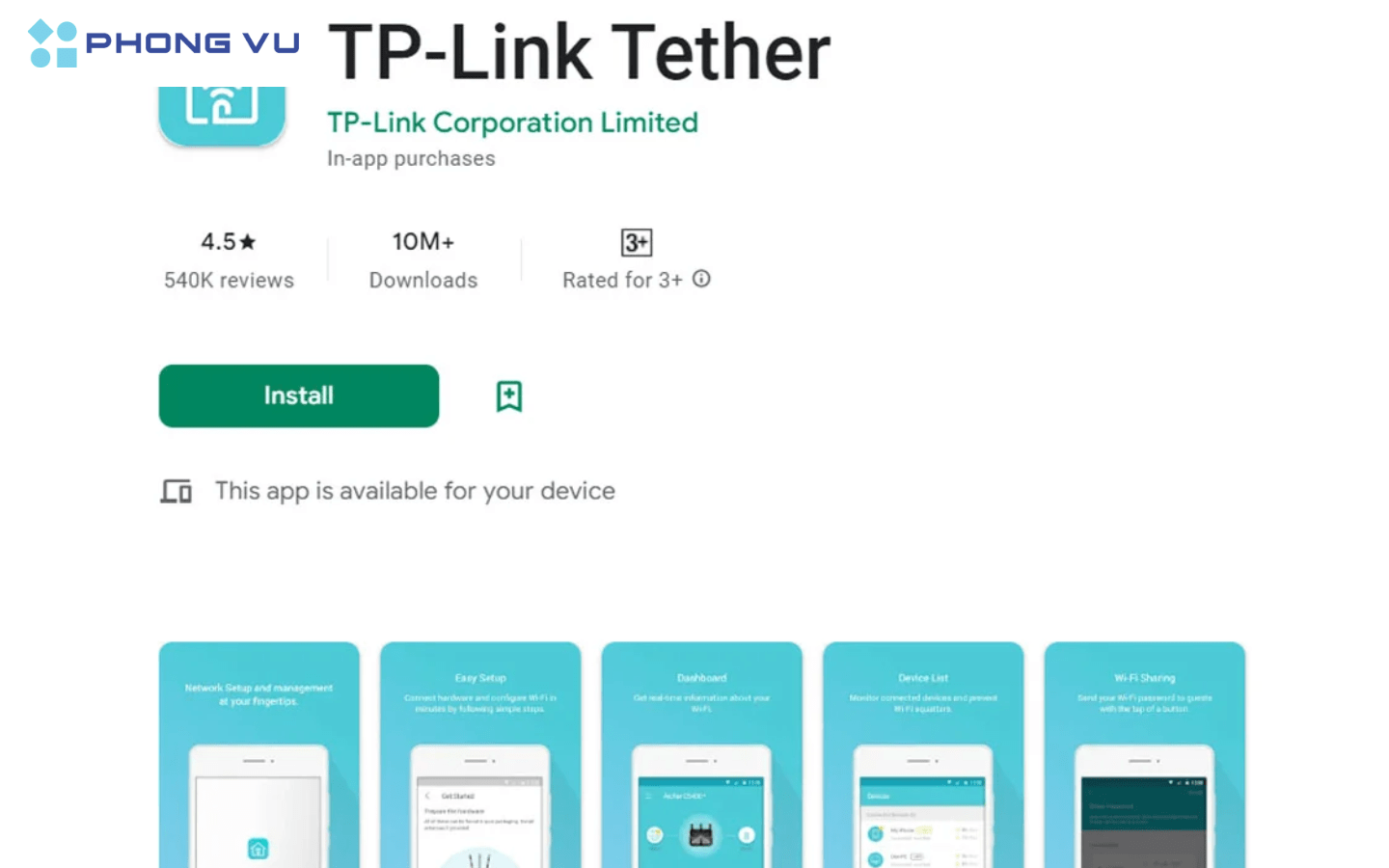
컴퓨터에서 직접 TP-Link Wi-Fi 비밀번호를 변경하세요.
- 두 개의 IP 주소 192.168.1.1 또는 192.168.0.1 중 하나에 액세스
- 계정 로그인 > 무선 선택 > 무선 보안 선택 > 비밀번호 변경 진행
- WPA/WPA2 구성에서 무선 비밀번호 > 저장 상자에 새 비밀번호를 입력하여 새 비밀번호를 저장하세요.
- 특히 TP – Link의 경우 비밀번호를 업데이트한 후 새 비밀번호를 적용하려면 모뎀을 다시 시작해야 합니다.
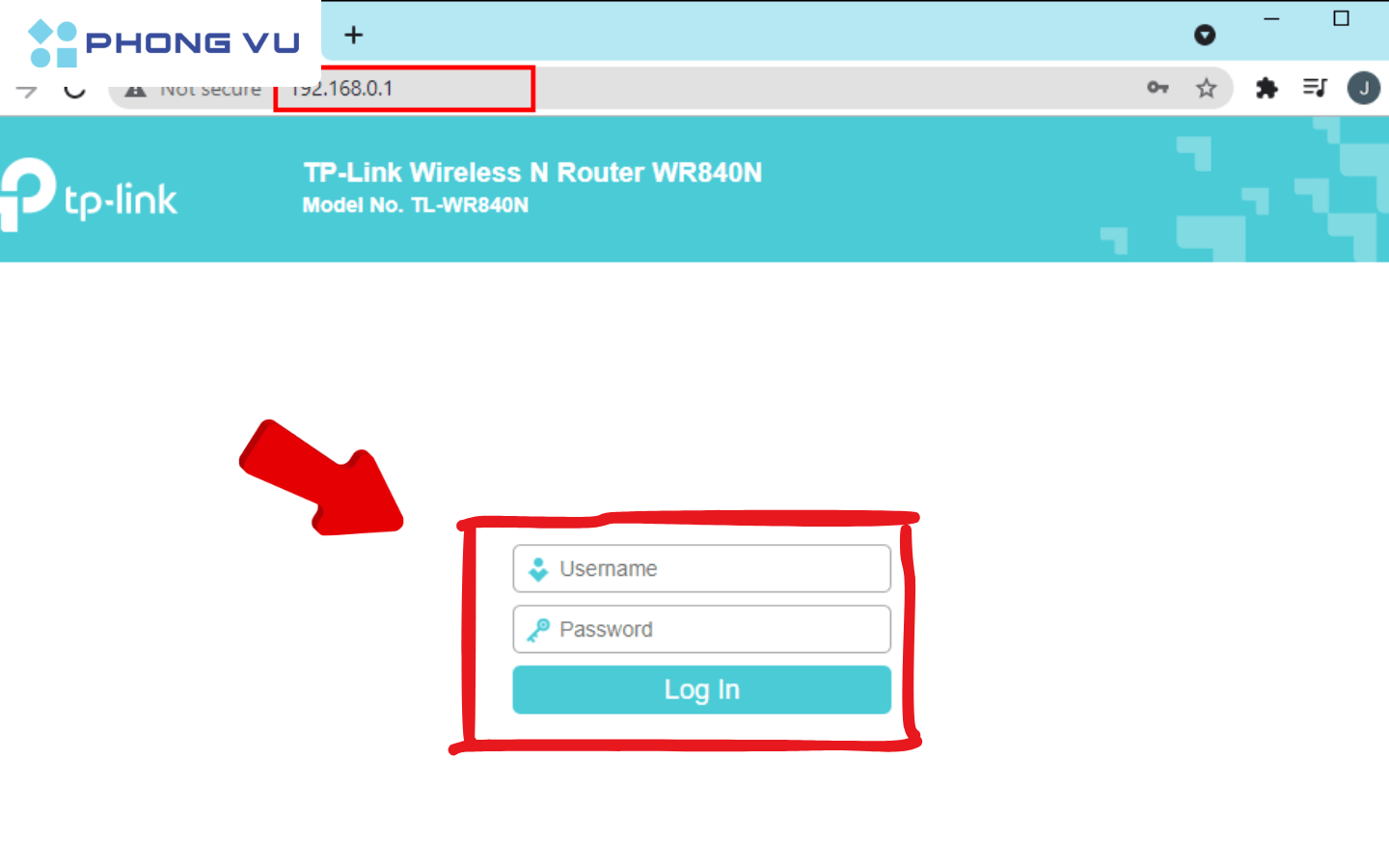
결론
따라서 몇 가지 간단한 단계만 거치면 집에서 바로 FPT, Viettel, TP-Link 또는 VNPT Wi-Fi 비밀번호를 변경할 수 있습니다. 더 많은 유용한 팁과 기타 유용한 기술 뉴스를 업데이트하려면 Phong Vu Tech News를 계속 팔로우하세요!


